はじめに
AWSのセキュリティ管理において、IAM(Identity and Access Management)は非常に重要な役割を果たします。IAMを使うことで、ユーザーやグループ、ロールのアクセス権限を細かく制御でき、AWSリソースを安全に管理できます。本記事では、IAMの基本を初心者にもわかりやすく解説し、セキュリティ強化のための基礎知識を網羅していきます。
IAMとは?
IAMは、AWSリソースへのアクセスを管理するためのサービスです。ユーザーやシステムのアクセスを制御し、最低限必要な権限を設定することで、セキュリティリスクを最小限に抑えます。具体的には、ユーザー、グループ、ロールを作成し、それぞれに適切な権限を与えることができます。
IAMユーザーの作成と管理
IAMユーザーとは?
IAMユーザーは、AWSにアクセスする個人のアカウントです。各ユーザーはAWSリソースへのアクセス権限が設定されており、これによりユーザーができる操作範囲を制御できます。
IAMユーザーの作成方法
- AWSコンソールにアクセスし、サービス一覧から「IAM」を選択します。
- 「ユーザー」セクションを選び、「ユーザーの追加」をクリックします。
- 新しいユーザー名を入力し、アクセスタイプを選択します。
- プログラムによるアクセス:CLIやAPIからAWSにアクセスできるようにする。
- AWSマネジメントコンソールアクセス:ブラウザからAWSコンソールにアクセスできるようにする。
- 必要に応じて、ユーザーにパスワードを設定し、パスワードポリシーに従うようにします。
- ユーザーに適切な権限を設定します。詳細な権限設定は、後ほど説明する「ポリシー」で行います。
IAMユーザーの管理
ユーザーが増えてくると管理が複雑になりがちです。定期的なパスワードの変更やアクセス権限の見直しが必要です。また、ユーザーが退職した場合や役割が変わった場合、適切にアクセス権限を見直すことが重要です。
IAMグループの作成と管理
IAMグループは、複数のユーザーに対して一括で権限を設定するための仕組みです。例えば、開発者や管理者など、チームや役職ごとにグループを作成し、それぞれに適切な権限を割り当てることで、効率的に管理できます。
IAMグループの作成方法
- IAMダッシュボードから「グループ」を選択し、「グループの作成」をクリック。
- グループ名を入力し、グループに適用するポリシー(権限)を選択。
- 作成後、ユーザーをグループに追加します。これにより、グループに設定された権限がユーザーに自動的に適用されます。
グループを利用することで、個別ユーザーの管理が必要なくなるため、効率的な権限管理が可能になります。
IAMロールの作成と管理
IAMロールは、AWSリソースが他のAWSリソースにアクセスするための役割です。例えば、EC2インスタンスがS3にアクセスする場合、IAMロールを使用して安全にアクセス権限を設定できます。
IAMロールの作成方法
- IAMコンソールから「ロール」を選択し、「ロールの作成」をクリック。
- AWSサービス、もしくはカスタムロールに基づく選択肢を選びます。
- その後、ロールに必要な権限ポリシーを設定します。
- 必要に応じて、信頼関係の設定を行います(他のAWSアカウントやサービスがこのロールを使えるかどうかの設定)。
IAMロールはアプリケーションやサービス間のアクセス制御に役立ち、セキュリティの向上に寄与します。
最小権限ポリシーの設計
IAMの重要なセキュリティ原則の一つが「最小権限のポリシー設計」です。これは、ユーザーやサービスが必要最低限の権限しか持たないようにする考え方です。
ポリシーの基本
ポリシーはJSON形式で記述され、許可または禁止される操作やリソースを定義します。ポリシーの作成方法には、AWS提供のマネージドポリシーを利用する方法と、カスタムポリシーを作成する方法があります。
- マネージドポリシー:AWSが提供する一般的なポリシーのセットです。例えば、
AmazonS3ReadOnlyAccessなどの特定のサービスに限定した権限を簡単に付与できます。 - カスタムポリシー:特定のユースケースに合わせて権限を制限したい場合に利用します。JSON形式で詳細なアクセス権限を設定できます。
マルチファクター認証(MFA)の有効化
MFA(Multi-Factor Authentication)は、AWSにログインする際に追加の認証要素を要求することで、セキュリティを強化する手法です。MFAを設定することで、不正アクセスのリスクを大幅に減らすことができます。
MFAの有効化手順
- IAMコンソールから、MFAを有効にしたいユーザーを選択します。
- 「セキュリティ認証情報」セクションで「MFAの管理」を選択し、「MFAデバイスの割り当て」をクリック。
- 仮想MFAデバイス(スマートフォンのAuthenticatorアプリなど)か、ハードウェアMFAデバイスのいずれかを選びます。
- デバイスに表示されるコードを入力してMFAを有効化します。
MFAを有効にすることで、IDとパスワードだけではなく、デバイス認証を通じてAWSへのアクセスがより安全になります。
まとめ
IAMによるセキュリティ設定は、AWSを安全に利用するための基本です。IAMユーザーやグループ、ロールを活用してアクセス制御を行い、最小権限のポリシー設計とMFAの導入を徹底することで、セキュアなAWS環境を構築できます。
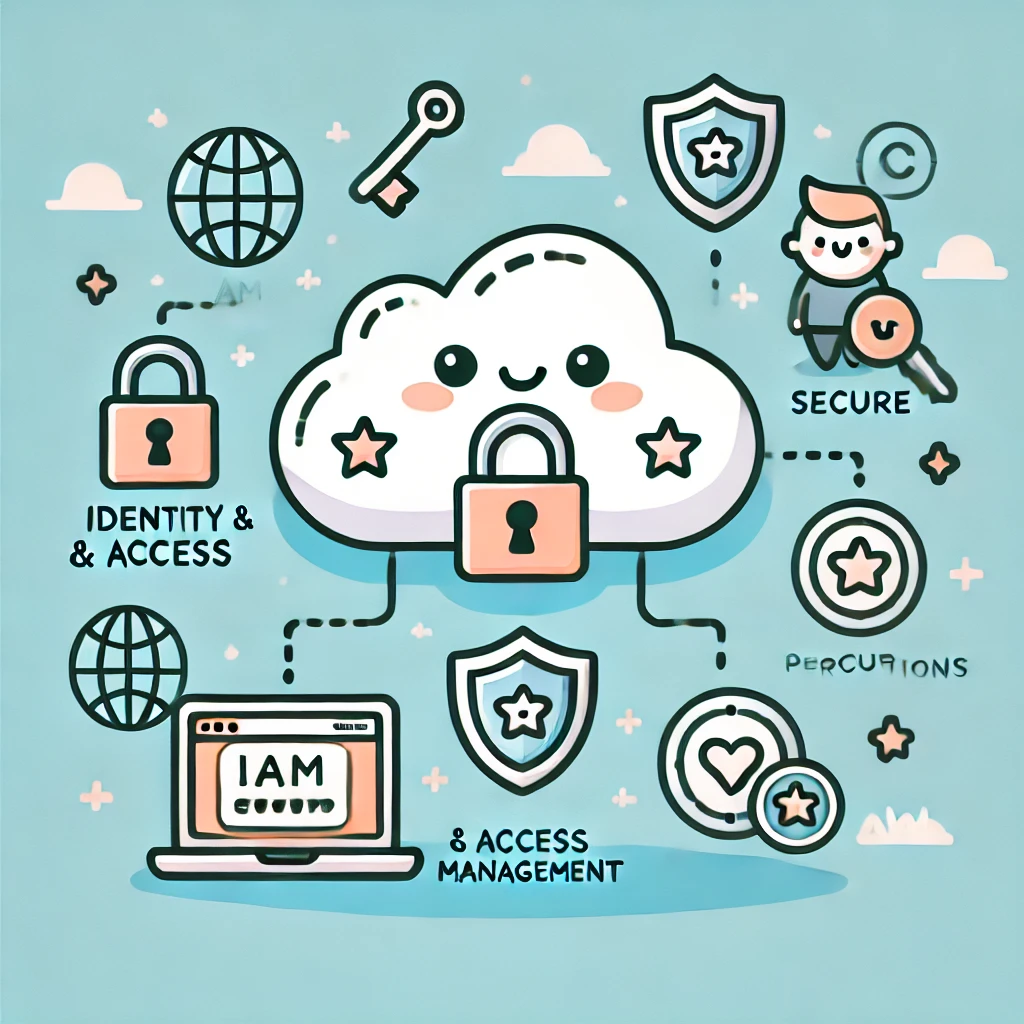
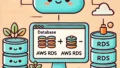

コメント